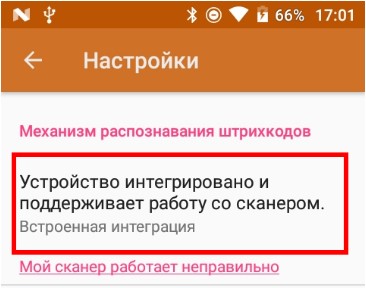
Если программа на вашем терминале сбора данных пишет, что сканер не обнаружен, хотя он физически присутствует, то читайте здесь.
Для ТСД, прошедшего интеграцию, причины проблем могут быть следующие:
- Сканирующий модуль, установленный в вашем ТСД, отличается от того, который был установлен в ТСД, прошедшем интеграцию с Mobile SMARTS;
- Производитель обновил прошивку и API сканирующего модуля или версии библиотек, используемые для работы со сканером, отличаются от тех, которые были установлены в ТСД, прошедшем интеграцию с Mobile SMARTS;
- На вашем устройстве слишком старая версия прошивки, интеграция оборудования с программой производилась на поздней версии. Для корректной работы требуется обновление прошивки ТСД;
- Требуется выполнить дополнительные настройки (например, включить считывание определенных типов штрихкодов или считывание контрольной суммы) в приложении для настройки сканера (у каждой модели ТСД своё такое приложение);
- Произошел аппаратный сбой, который может быть устранен перезагрузкой ТСД;
- Интеграция Mobile SMARTS с вашей моделью оборудования требует доработки;
- Произошла поломка ТСД.
| Проблема | Действия по устранению |
| При сканировании штрихкод появляется в поле ввода, но приходится нажимать enter для дальнейшей обработки штрихкода программой. | Это означает, что интеграция на самом деле не работает, а работает какой-то штатный механизм или утилита производителя, которая отправляет сканирование как “нажатие клавиш на клавиатуре”. На странице отчеты по интеграции оборудования найдите вашу модель и перейдите по ссылке. см. пункт “дополнительные действия (перепрошивка, обновление, добавления)”. Возможно, для корректной работы требуется обновление прошивки или выполнение определенных настроек. Если действия не требуются или они не помогли, выполните перезагрузку тсд. Если проблема осталась, обратитесь в тех. поддержку Клеверенс (см. ниже). |
| Сканирование выполняется во всех окнах mobile smarts (например, в главном меню, где сканер должен быть отключен). | |
| Сканирование не выполняется: при нажатии на кнопку сканирования не загорается луч сканера или луч загорается, но считывание штрихкодов не происходит. | На странице отчеты по интеграции оборудования найдите вашу модель и перейдите по ссылке. см. пункт “дополнительные действия (перепрошивка, обновление, добавления)”. Возможно, для корректной работы требуется обновление прошивки или выполнение определенных настроек. Если действия не требуются или они не помогли, выполните перезагрузку тсд. если проблема осталась, обратитесь в тех. поддержку клеверенс (см. ниже). |
| Не считываются определенные типы штрихкодов. | Включить считывание контрольной суммы или дополнительной части ean-13 в настройках модуля сканирования. окно настроек может вызываться из клиента mobile smarts: пункт “настройки модуля сканирования” в окне настройки. Для некоторых моделей тсд настройка модуля сканирования выполняется через внешнюю утилиту, запускаемую по ярлыку с рабочего стола android. На странице отчеты по интеграции оборудования найдите вашу модель и перейдите по ссылке, см. пункт “как вручную настраивать кодировки”. |
| Штрихкод (например, ean-13 или ean-8) считываются без контрольной суммы. ean-13+2 или ean-13+5 считываются без дополнительной части. | Включить считывание контрольной суммы или дополнительной части ean-13 в настройках модуля сканирования. Окно настроек может вызываться из клиента mobile smarts: пункт “настройки модуля сканирования” в окне настройки. Для некоторых моделей тсд настройка модуля сканирования выполняется через внешнюю утилиту, запускаемую по ярлыку с рабочего стола android. На странице отчеты по интеграции оборудования найдите вашу модель и перейдите по ссылке, см. пункт “как вручную настраивать кодировки”. |
| Иные проблемы: нестабильное считывание после длительной работы, считывание прекращается после выхода из “спящего” режима и другое. | Обратитесь в тех. поддержку клеверенс (см. ниже) |
Обращение в техническую поддержку по проблемам с терминалом сбора данных

